
后台回复ECU037获取PCAN学习资料。
本文档是PCAN软件的使用操作说明,方便刚接触PCAN的伙伴们快速上手使用这个软件。
先装免费的光盘驱动PEAK_Driver:参考
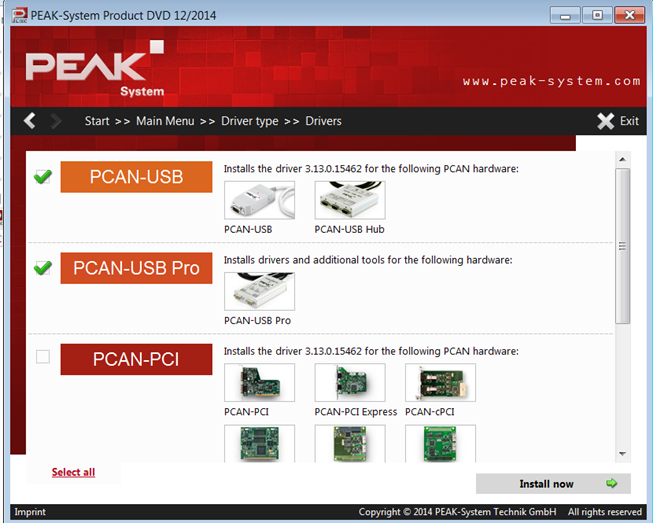
PCAN_VIEW是免费软件:只有收发,trace功能。
安装Peak_Explorer5软件:需要license,参考
下面介绍Peak_Explorer5软件使用。
软件首次打开,接入PCAN-USB工具,打开软件,主界面如下所示。
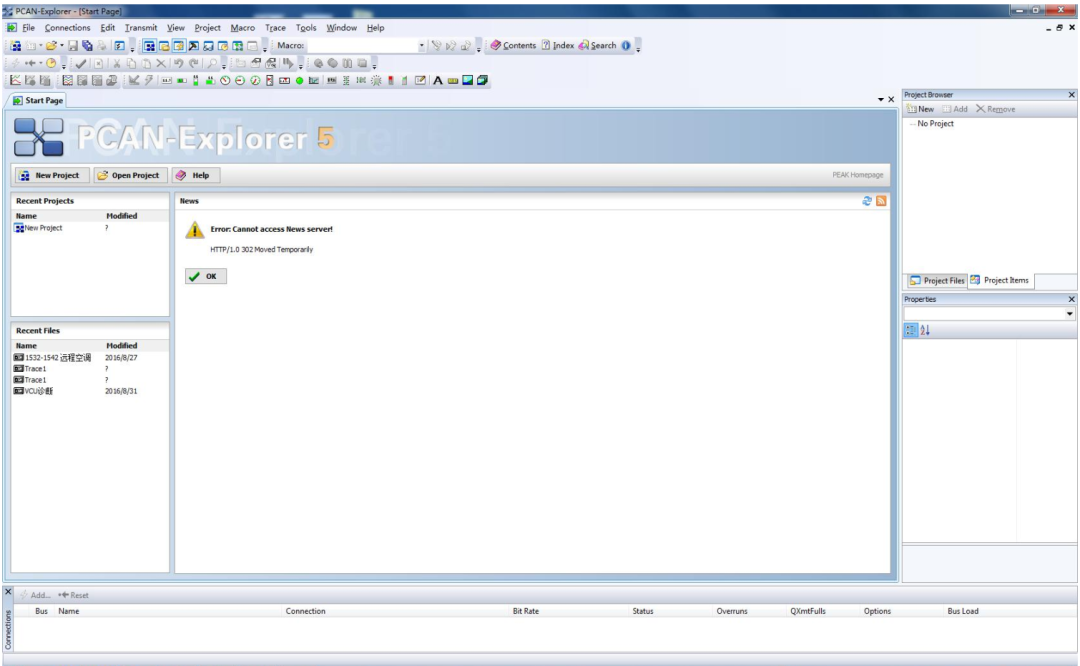
单击“Tools”,选择Nets Configuration,弹出net配置框图。
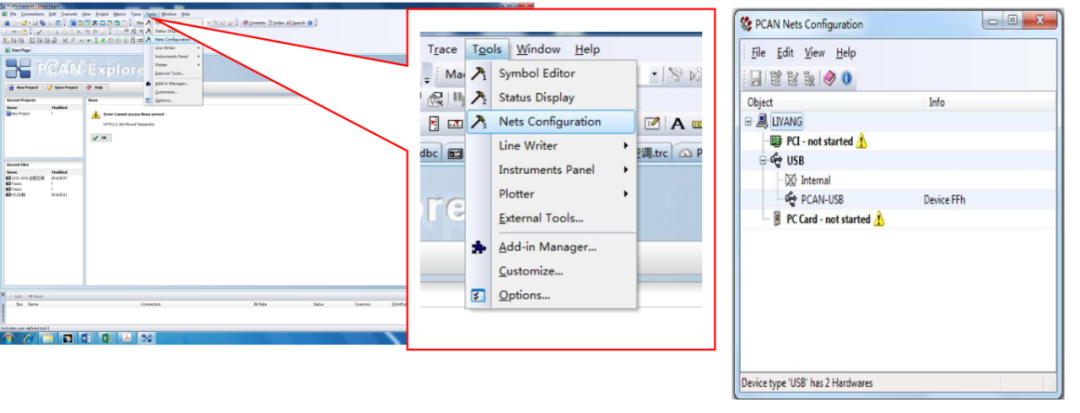
右键单击“PCAN-USB”,选择“New Net...”
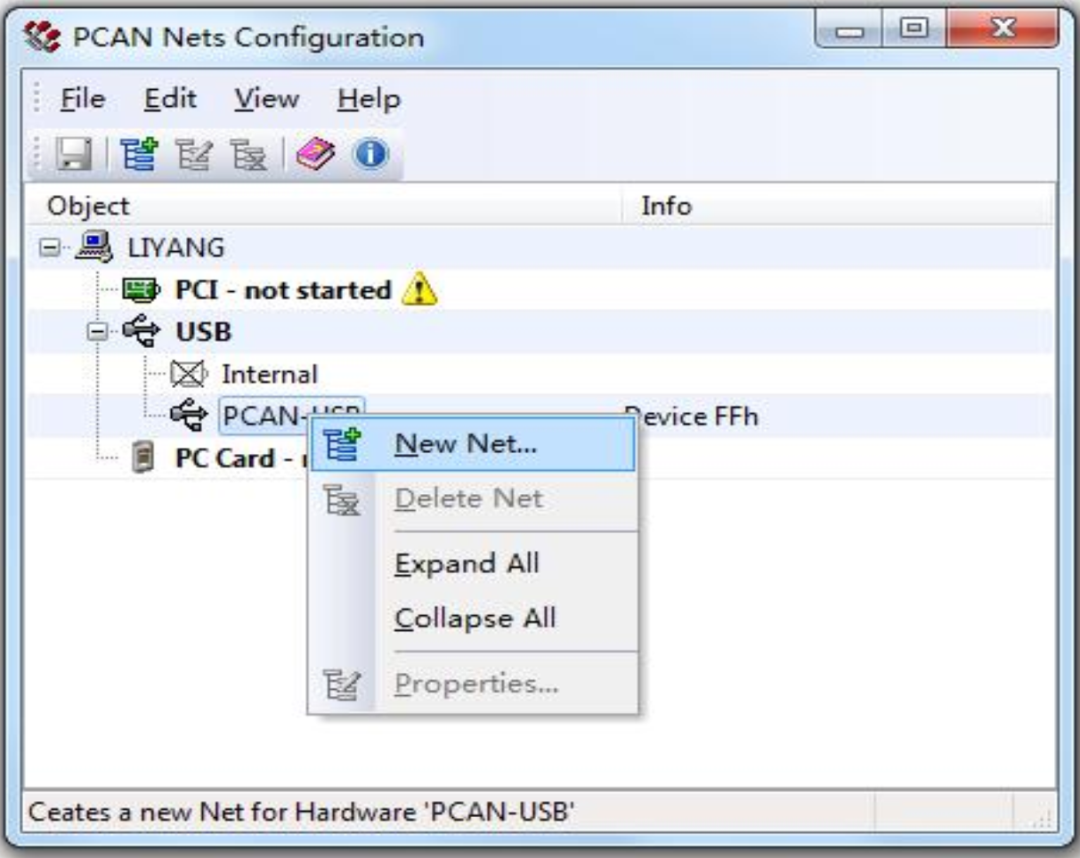
然后定义连接名称和波特率,比如Bit rate选500kBit/s,其他项可以默认,点击右上角关闭。
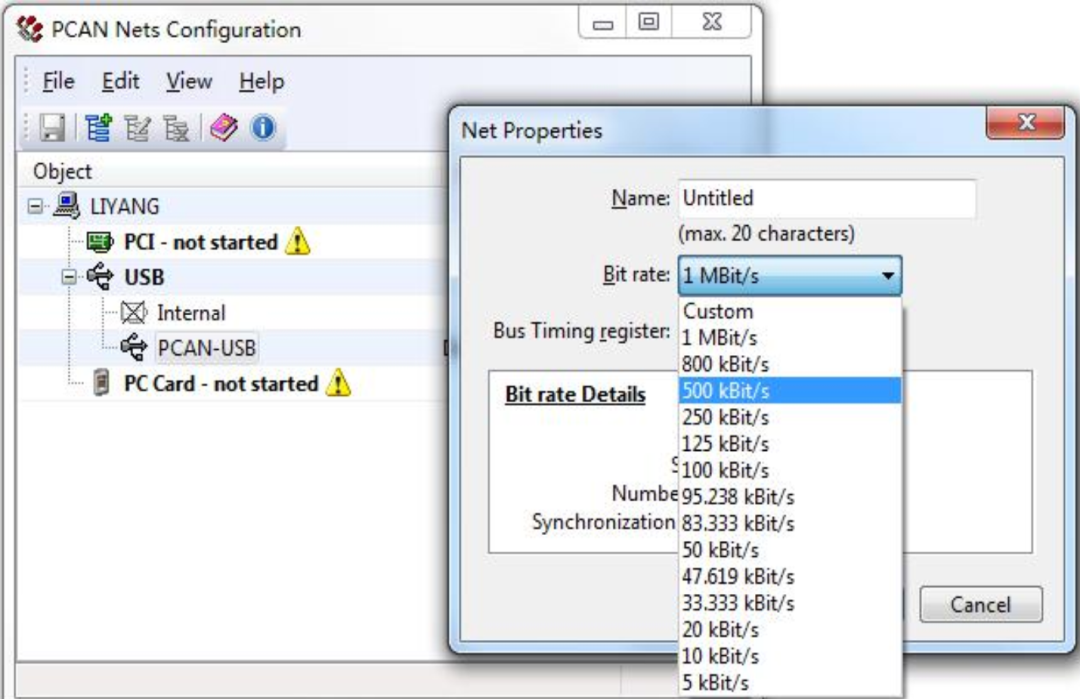
这里有一个点需要注意一下,PE5软件配置中CAN1与CAN2硬件名称相同,都是PCAN-USB Pro FD,无法区分。经测试,上面的是CAN2, 下面的是CAN1。
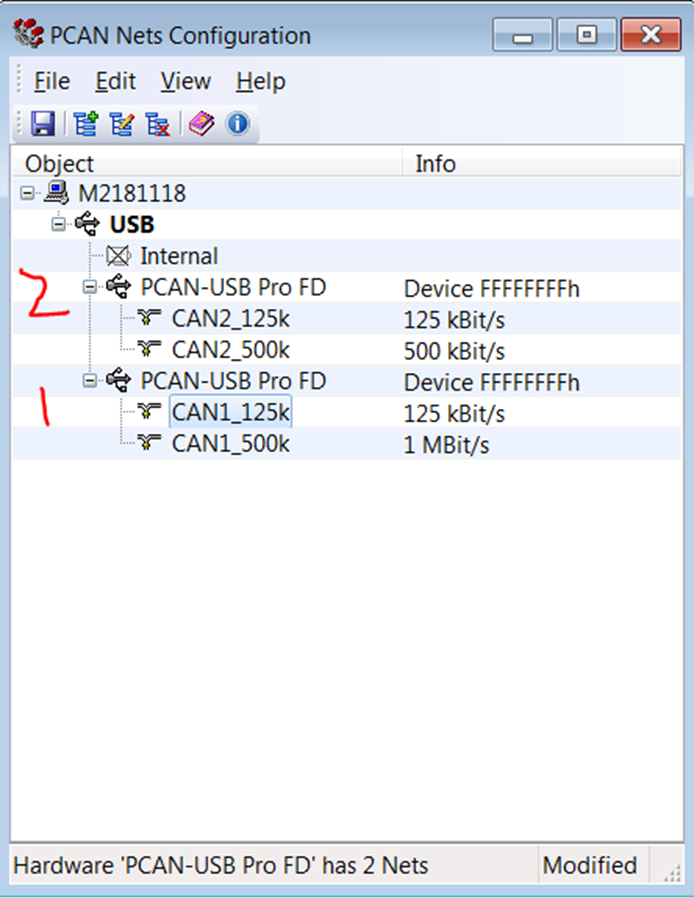
供应商说打开View-show handles,德国最初设计的时候,硬件通道1的句柄分配为16,所以排在下方,而通道2的句柄为15,所以排在上方。可以用这个方法来区分。
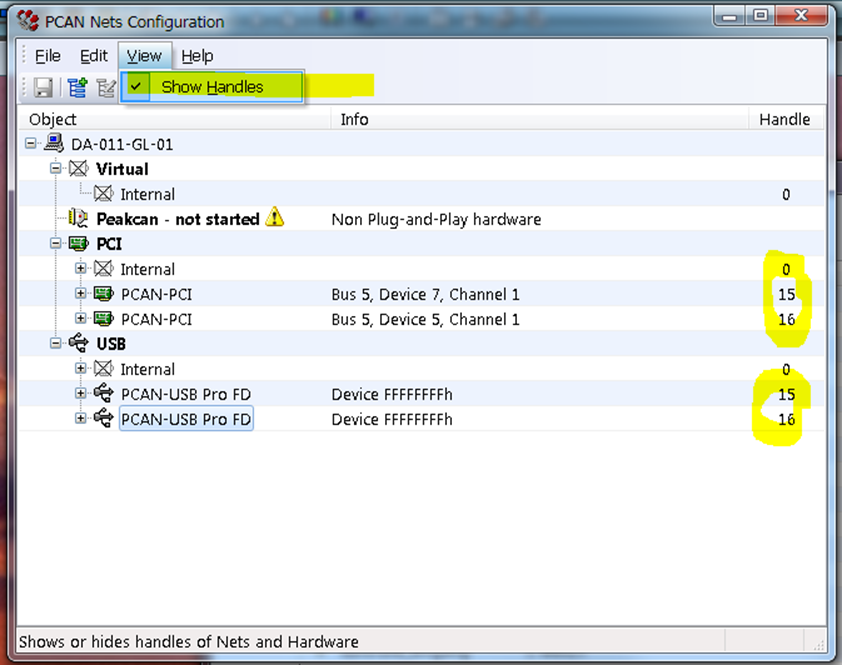
配置好后,就是连接Net了,步骤如下图所示。
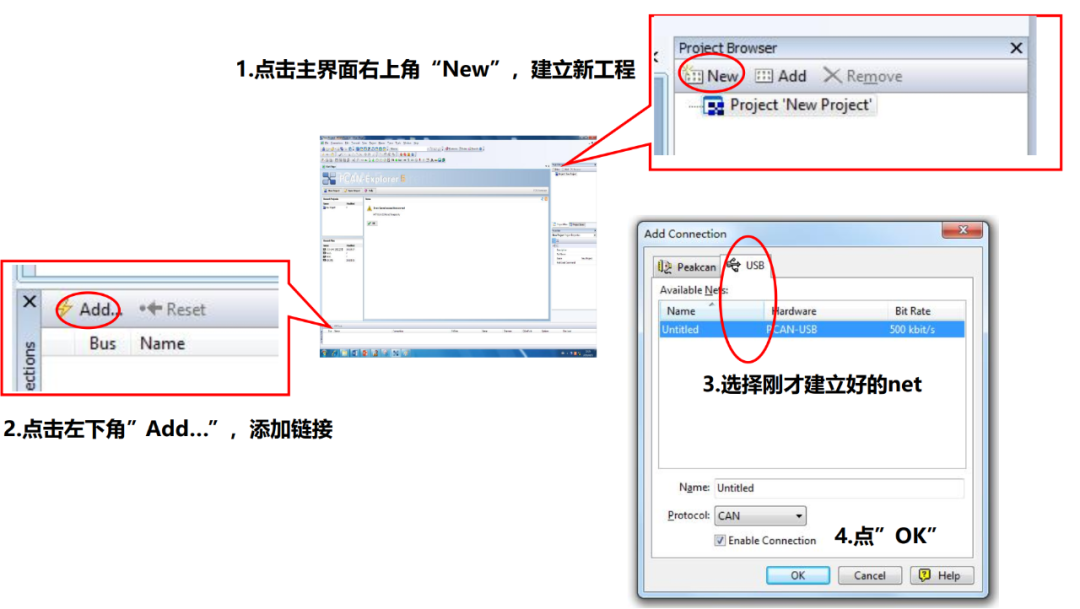
完成连接后,就可以在Receive/Transmit界面看到收到的报文了。
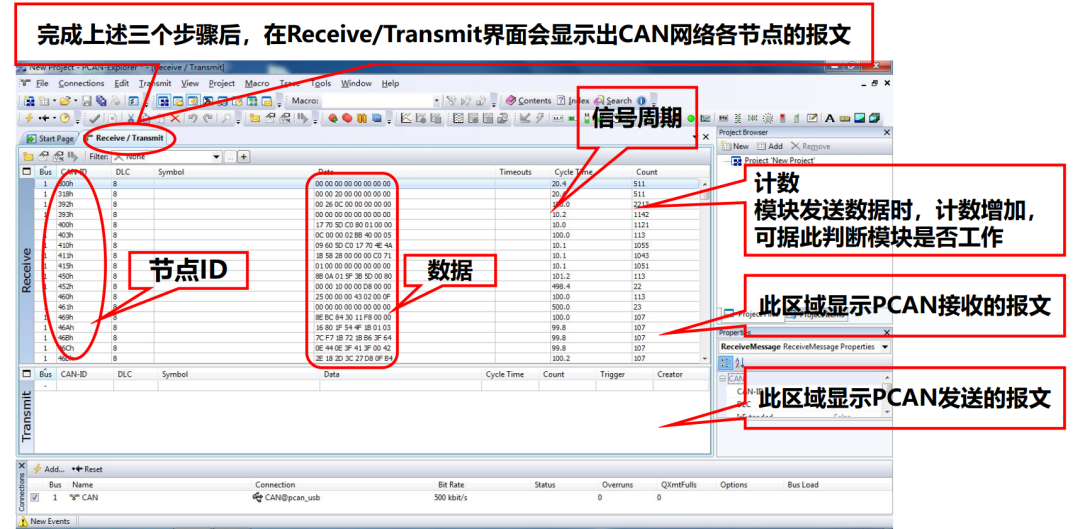
点击下面红色按钮可以录制数据。
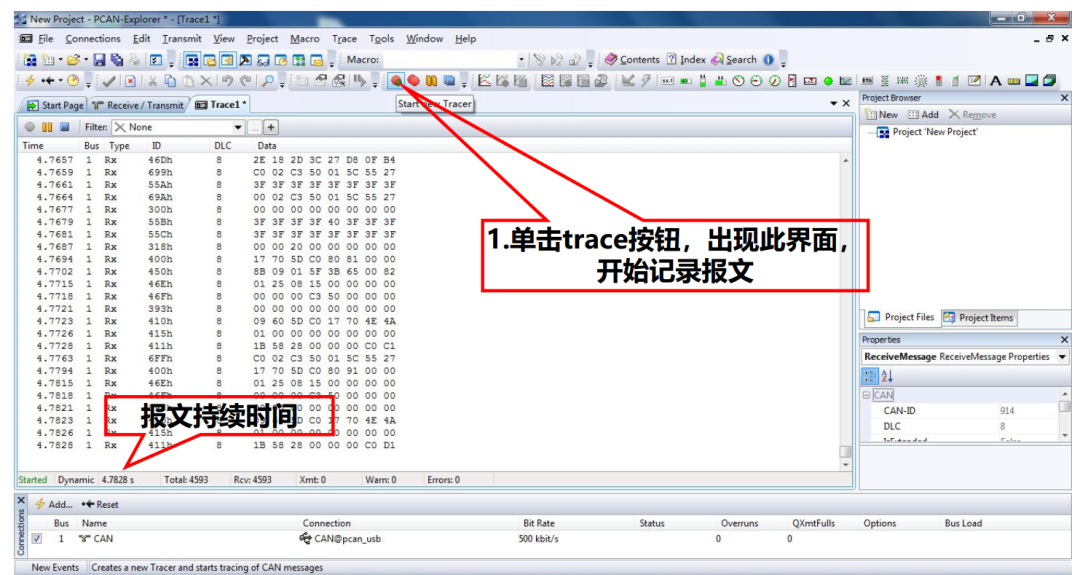
需要保存的的话,操作如下。
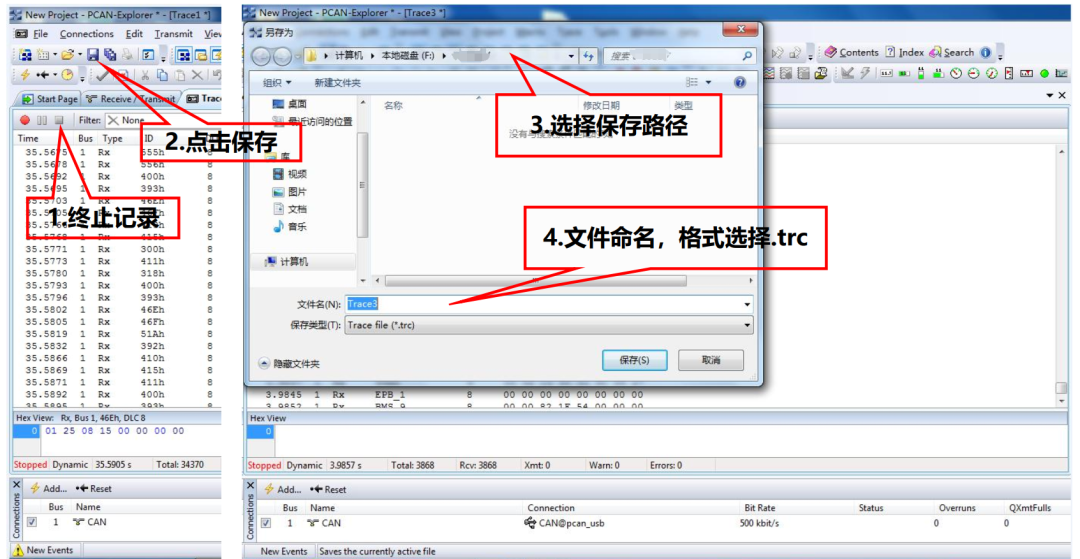
对于需要离线播放的数据,可以加载已保存的报文。
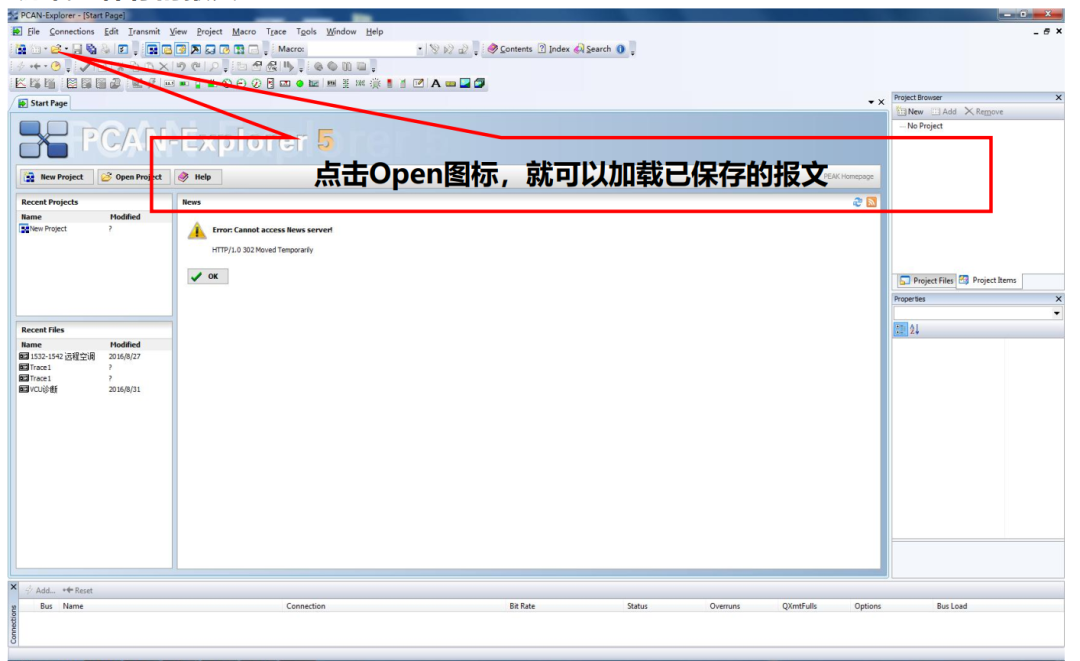
对于需要解析的CAN报文,可以加载dbc文件进行数据解析。
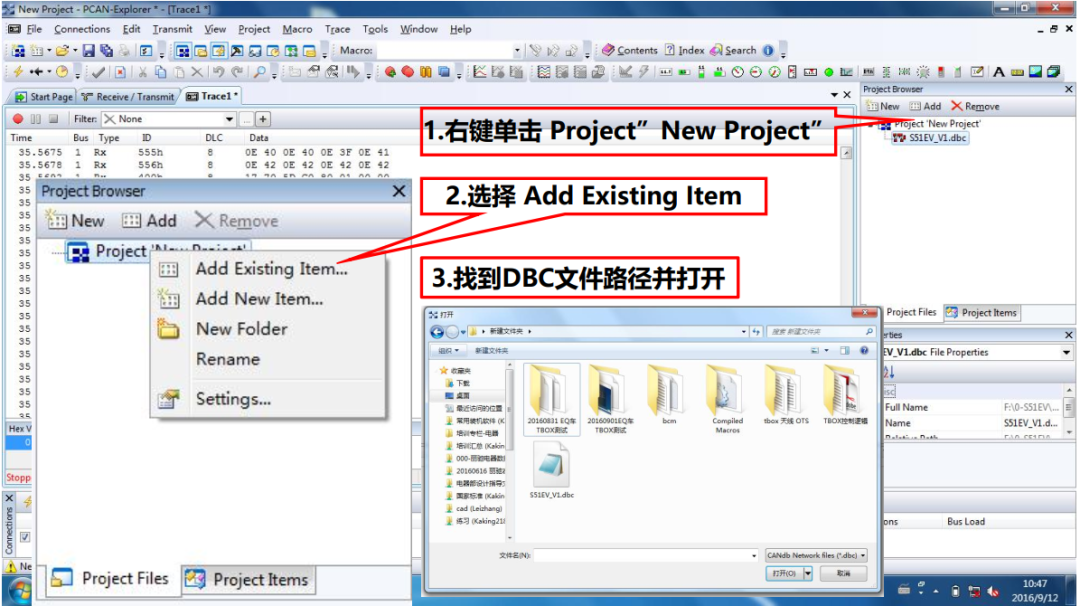

加载dbc文件后,Receive/Transmit界面变成如下所示。
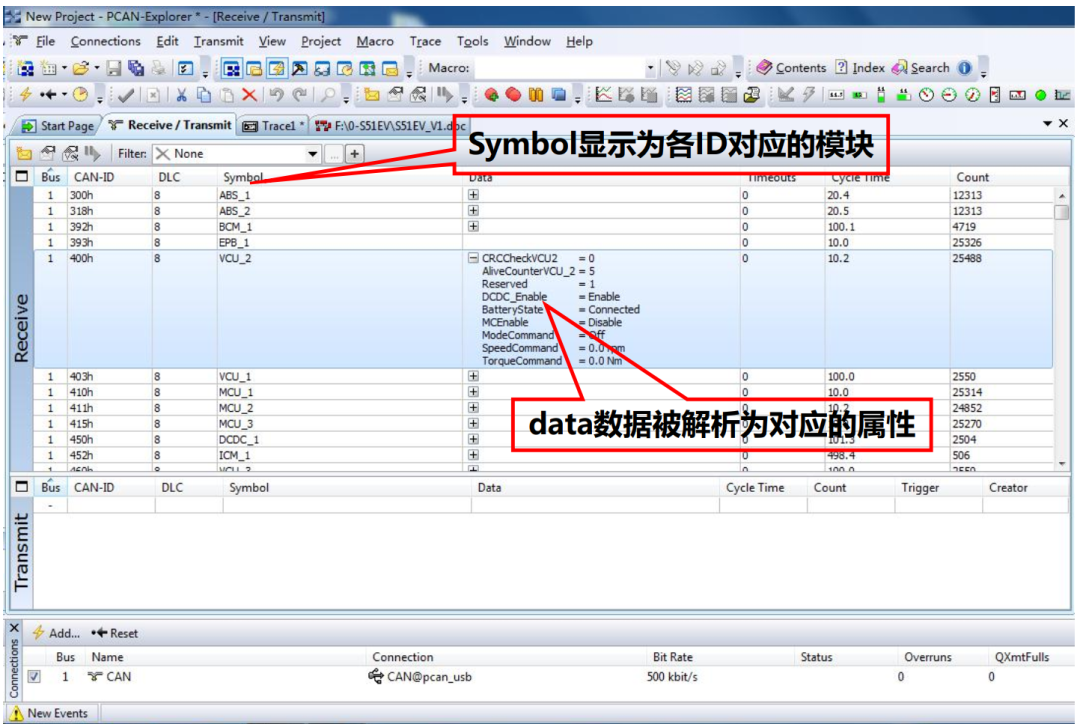
对于我们常用的需要模拟发送报文的,配置如下所示。
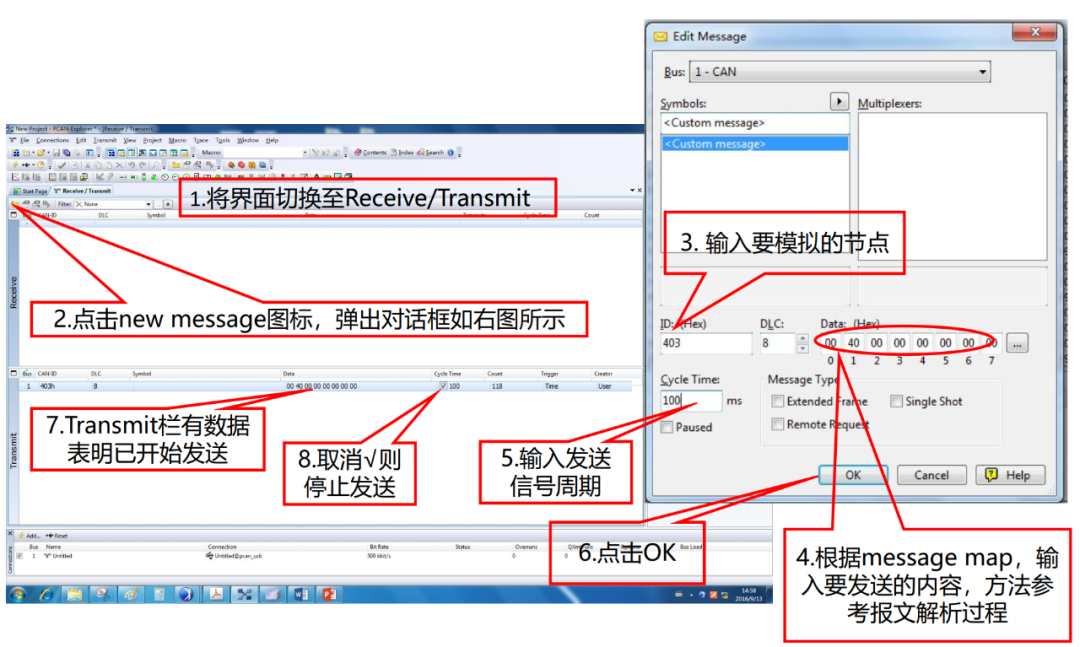
添加报文过滤的方法如下。

最后看看面板及示波器的使用。
File->Open->Panel1.ipf文件;然后右键Design mode,新增Button,按钮上点右键属性:可以选择DBC信号并设置按下,松开的值;也可以在Execute Command中增加按钮触发的VB函数。
最后右键Run mode, 点按钮,查看报文变化。
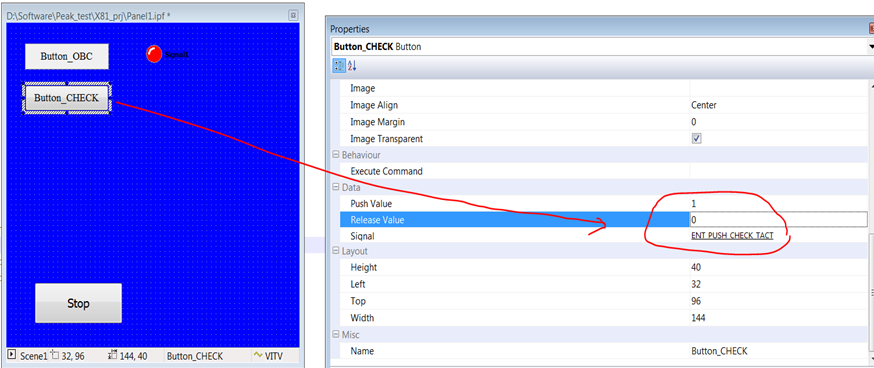
-end-
分享不易,恳请点个【👍】和【在看】